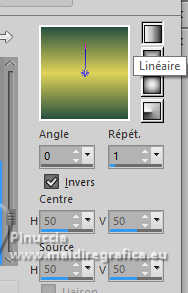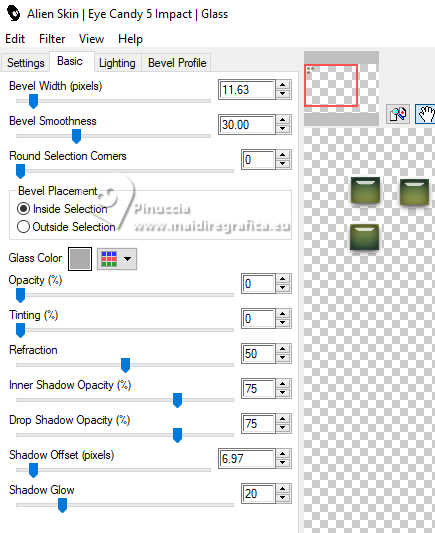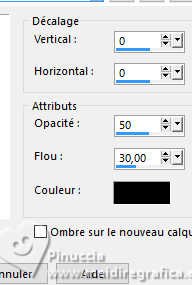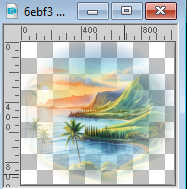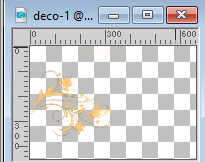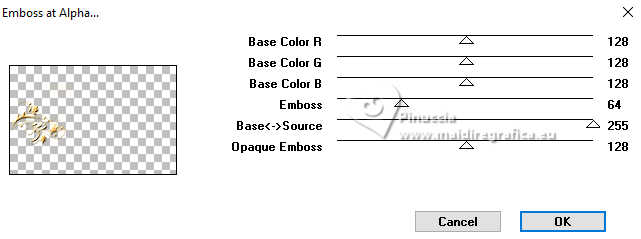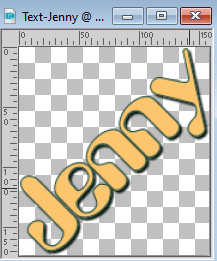|
JENNY


Merci Inge-Lore pour la permission de traduire tes tutos.

Le tutoriel a été réalisé avec PSP2019 et traduit avec PSPX9, et PSP2020, mais il peut également être exécuté avec les autres versions.
Suivant la version utilisée, vous pouvez obtenir des résultats différents.
Depuis la version X4, la fonction Image>Miroir a été remplacée par Image>Renverser horizontalement,
et Image>Renverser avec Image>Renverser verticalement.
Dans les versions X5 et X6, les fonctions ont été améliorées par la mise à disposition du menu Objets.
Dans la nouvelle version X7 nous avons à nouveau Miroir/Renverser, mais avec nouvelles différences.
Voir les détails à ce sujet ici
Certaines dénominations ont changées entre les versions de PSP.
Les plus frequentes dénominations utilisées:

 Traduction italienne ici Traduction italienne ici
 Traduction anglaise ici Traduction anglaise ici
 Vos versions ici Vos versions ici

Tube à choix (le tube utilisé par Inge-Lore est sous licence)
Pour le tube de mon exemple merci Luz Cristina.

(ici les liens vers les sites des créateurs de tubes)

Filters Unlimited 2.0 ici
Mehdi - Sorting Tiles ici
Simple - Top Left Mirror ici
Toadies - What are you ici
Mura's Seamless - Emboss at Alpha ici
Alien Skin Eye Candy 5 Impact - Glass ici
AAA Frames - Foto Frame ici
Filtres Simple et Toadies peuvent être utilisés seuls ou importés dans Filters Unlimited.
voir comment le faire ici).
Si un filtre est fourni avec cette icône,  on est obligé à l'importer dans Unlimited on est obligé à l'importer dans Unlimited

N'hésitez pas à changer le mode mélange des calques et leur opacité selon les couleurs utilisées.
Dans les plus récentes versions de PSP, vous ne trouvez pas le dégradé d'avant plan/arriére plan ou Corel_06_029.
Vous pouvez utiliser le dégradé des versions antérieures.
Ici le dossier Dégradés de CorelX.

Ouvrir le masque dans PSP et le minimiser avec le reste du matériel.
1. Choisir des tubes une couleur claire et une couleur foncée.
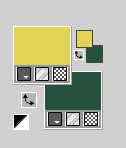
Ouvrir Alpha-Datei-Jenny©ILR
Fenêtre>Dupliquer ou sur le clavier shift+D pour faire une copie.

Fermer l'original.
La copie, qui sera la base de votre travail, n'est pas vide, mais contient les sélections enregistrées sur le canal alpha.
Sélections>Sélectionner tout.
Ouvrir l'image d'arrière plan 
Édition>Copier.
Revenir sur votre travail et Édition>Coller dans la sélection.
Sélections>Désélectionner tout.
Effets>Effets d'image>Mosaïque sans jointures, par défaut.

2. Réglage>Flou>Flou radial.

Effets>Modules Externes>Mehdi - Sorting Tiles.
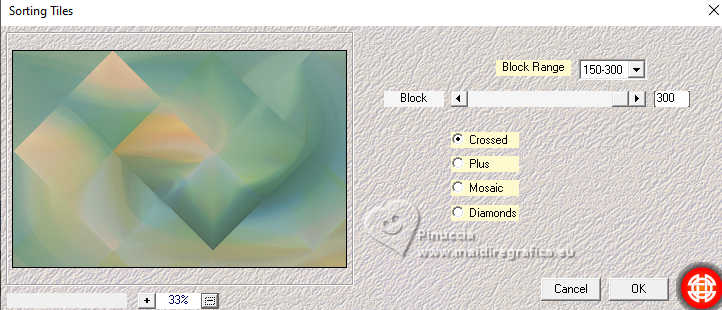
Effets>Modules Externes>Simple - Top Left Mirror.
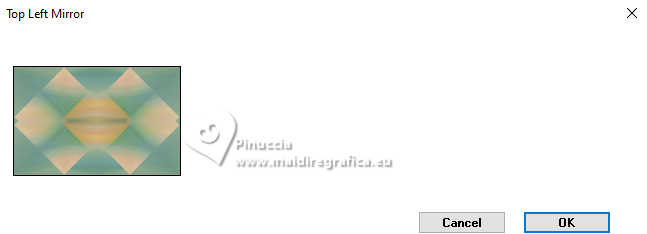
Effets>Modules Externes>Toadies - What are you, par défaut.
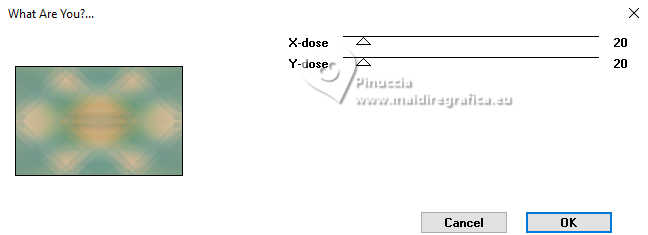
Effets>Effets de bords>Accentuer.
3. Sélections>Charger/Enregistrer une sélection>Charger à partir d'un canal alpha.
La sélection #1 est déjà disponible.
On doit seulement cliquer sur Charger.

Sélections>Transformer la sélection en calque.
Effets>Modules Externes>AAA Frames - Foto Frame.
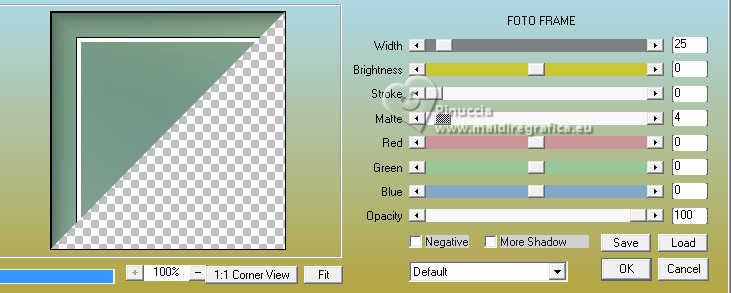
Répéter Effets>Modules Externes>AAA Frames - Foto Frame, width 5.
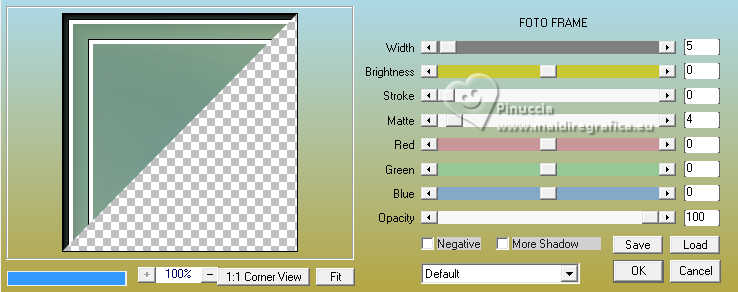
Sélections>Désélectionner tout,.
Effets>Effets 3D>Ombre portée, couleur noire.

4. Effets>Modules Externes>Simple - Top Left Mirror.

Vous positionner sur le calque Raster 1.
Sélections>Charger/Enregistrer une sélection>Charger à partir d'un canal alpha.
Ouvrir le menu des sélections et charger la sélection #2

Sélections>Transformer la sélection en calque.
Répéter Effets>Modules Externes>AAA Frames - Foto Frame.
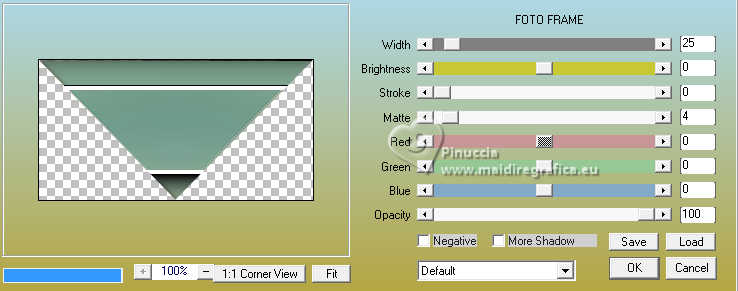
Effets>Modules Externes>AAA Frames - Foto Frame, width 5.
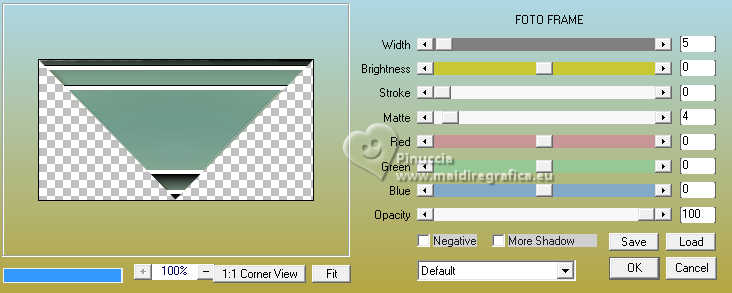
Sélections>Désélectionner tout.
Effets>Effets 3D>Ombre portée, comme précédemment.
5. Calques>Dupliquer.
Image>Miroir>Miroir vertical.
Calques>Fusionner>Fusionner le calque de dessous.
Vous positionner à nouveau sur le calque Raster 1.
Sélections>Charger/Enregistrer une sélection>Charger à partir d'un canal alpha.
Ouvrir le menu des sélections et charger la sélection #3

Calques>Nouveau calque raster.
L'image d'arrière plan  est toujours en mémoire. est toujours en mémoire.
Édition>Coller dans la sélection.
Sélections>Inverser.
Effets>Effets 3D>Ombre portée, comme précédemment.
Sélections>Désélectionner tout.
Vous positionner sur le calque du haut de la pile.
6. Sélections>Charger/Enregistrer une sélection>Charger à partir d'un canal alpha.
Ouvrir le menu des sélections et charger la sélection #4

Calques>Nouveau calque raster.
Préparer en avant plan un dégradé de premier plan/arrière plan, style Linéaire.

Remplir  la sélection du dégradé. la sélection du dégradé.
Effets>Effets de textures>Stores, couleur foncée .

Sélections>Désélectionner tout.
Effets>Effets 3D>Ombre portée, comme précédemment.
Vous positionner à nouveau sur le calque Raster 1.
7. Placer en avant plan la couleur blanche.
Calques>Nouveau calque raster.
Remplir  le calque avec la couleur blanche. le calque avec la couleur blanche.
Calques>Nouveau calque de masque>A partir d'une image.
Ouvrir le menu deroulant sous la fenêtre d'origine et vous verrez la liste des images ouvertes.
Sélectionner le masque etm_kalli

Effets>Effets de bords>Accentuer.
Calques>Fusionner>Fusionner le groupe.
Effets>Effets 3D>Ombre portée, couleur noire.

Vous positionner sur le calque du haut de la pile.
8. Sélections>Charger/Enregistrer une sélection>Charger à partir d'un canal alpha.
Ouvrir le menu des sélections et charger la sélection #5

Calques>Nouveau calque raster.
Remplir  le calque avec la couleur blanche. le calque avec la couleur blanche.
Sélections>Modifier>Contracter - 3 pixels.
Placer en avant plan la couleur claire et changer les réglages du dégradé.
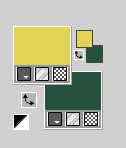 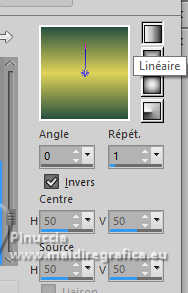
Remplir  la sélection du dégradé. la sélection du dégradé.
Effets>Modules Externes>Alien Skin Eye Candy 5 Impact - Glass.
Preset Clear avec ces réglages.
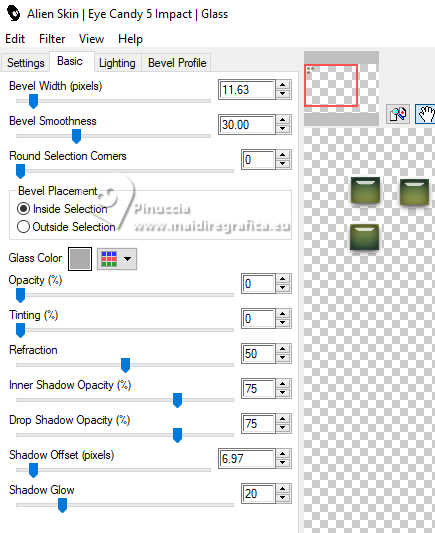
Sélections>Désélectionner tout.
9. Effets>Modules Externes>Simple - Top Left Mirror.

Effets>Effets 3D>Ombre portée, couleur noire.
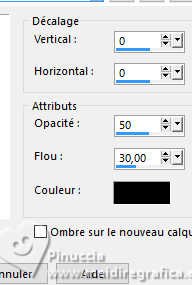
Vous positionner sur le calque Raster 1.
Calques>Nouveau calque raster.
Sélections>Sélectionner tout.
Ouvrir l'image d'arrière plan sur laquelle a été appliqué le masque 20-20 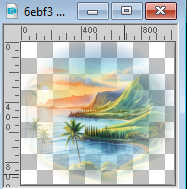
Édition>Copier.
Revenir sur votre travail et Édition>Coller dans la sélection.
Sélections>Désélectionner tout.
Vous positionner sur le calque du haut de la pile.
10. Ouvrir deco-1 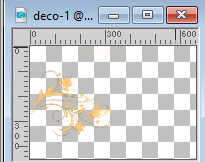
Édition>Copier.
Revenir sur votre travail et Édition>Coller comme nouveau calque.
Touche K pour activer l'outil Sélecteur 
placer Position horiz.: 0,00 et Position vert.: 112,00.

Effets>Modules Externes>Mura's Seamless - Emboss at Alpha, par défaut.
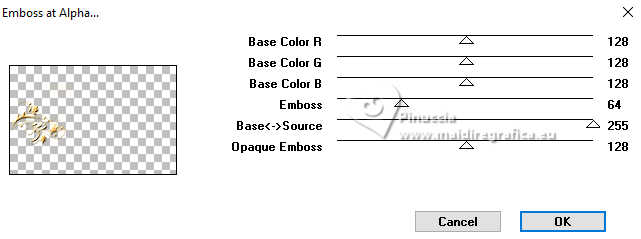
Effets>Effets 3D>Ombre portée, couleur noire.

Calques>Dupliquer.
Image>Miroir>Miroir horizontal.
Calques>Fusionner>Fusionner le calque de dessous.
Sélections>Charger/Enregistrer une sélection>Charger à partir d'un canal alpha.
Ouvrir le menu des sélections et charger la sélection #6

11. Calques>Nouveau calque raster.
Placer en avant plan la couleur blanche.
Remplir  la sélection avec la couleur blanche. la sélection avec la couleur blanche.
Sélections>Modifier>Contracter - 3 pixels.
Placer en avant plan la couleur claire et le dégradé
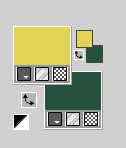 
Remplir  la sélection du dégradé. la sélection du dégradé.
Effets>Modules Externes>Alien Skin Eye Candy 5 Impact - Glass - preset Clear, comme précédemment.
Sélections>Désélectionner tout.
Calques>Dupliquer.
Image>Miroir>Miroir vertical.
Calques>Fusionner>Fusionner le calque de dessous.
12. Ouvrir le tube principal du personnage et Édition>Copier.
Revenir sur votre travail et Édition>Coller comme nouveau calque.
Image>Redimensionner, si nécessaire.
Réglage>Netteté>Netteté.
Effets>Effets 3D>Ombre portée, couleur noire.

Ouvrir le texte Text-Jenny 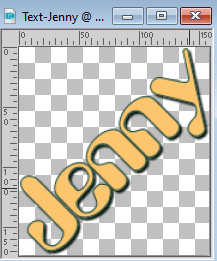
Édition>Copier.
Revenir sur votre travail et Édition>Coller comme nouveau calque.
Touche K pour activer l'outil Sélecteur 
placer Position horiz.: 136,00 et Position vert.: 36,00.

Signer votre travail sur un nouveau calque.
Image>Ajouter des bordures, 2 pixels, symétrique, couleur claire.
Enregistrer en jpg.
Pour les tubes de ces versions merci
Kamil

Adrienne


Si vous avez des problèmes, ou des doutes, ou vous trouvez un lien modifié, ou seulement pour me dire que ce tutoriel vous a plu, vous pouvez m'écrire.
17 Mai 2024

|





 Traduction italienne
Traduction italienne  Traduction anglaise
Traduction anglaise  Vos versions
Vos versions 



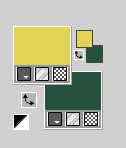




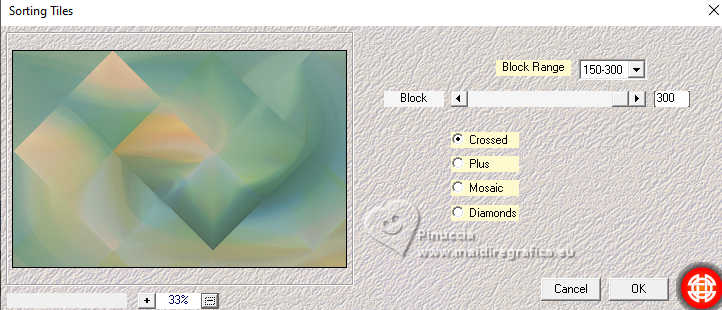
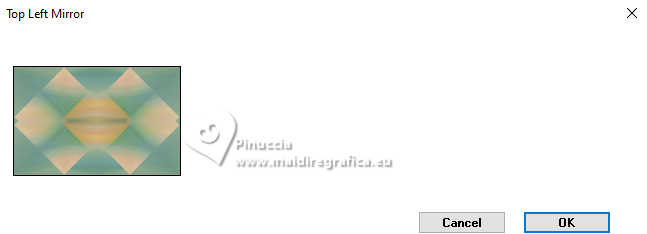
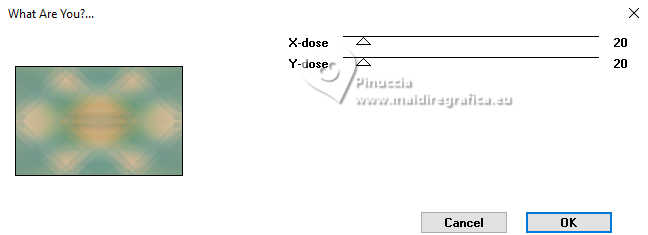

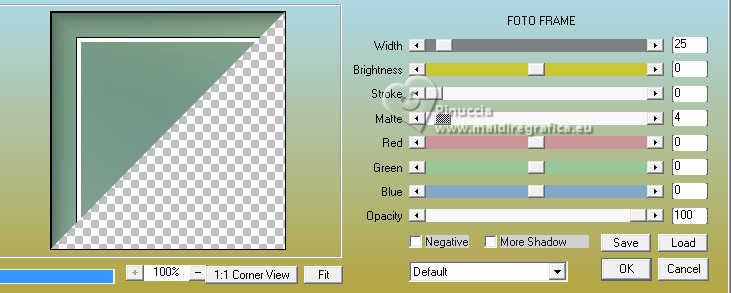
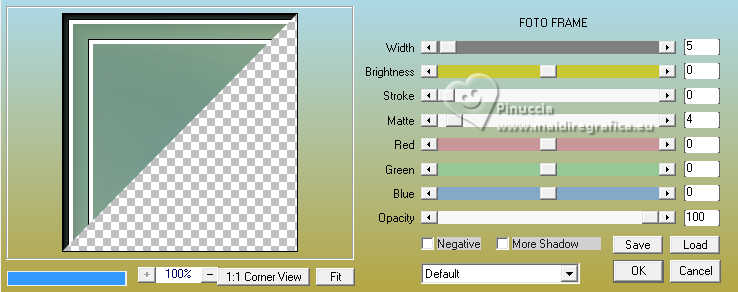



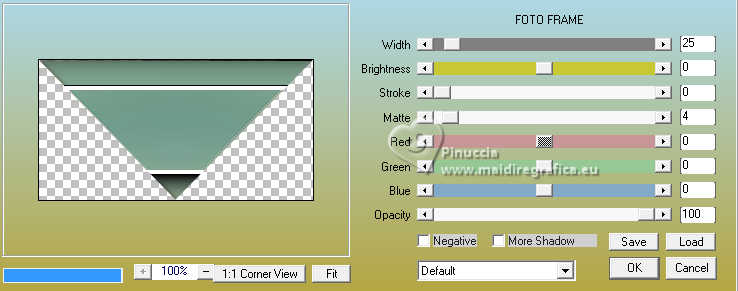
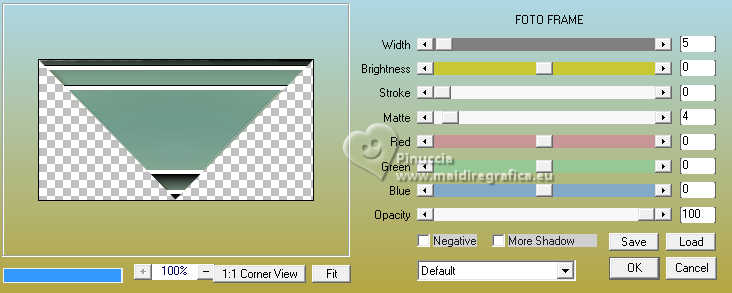



 la sélection du dégradé.
la sélection du dégradé.